Android 기기에서 Gmail 계정을 제거하는 방법
Android 기기에서 올바른 방법으로 Gmail 계정을 제거하면 해당 계정은 여전히 존재합니다. 웹 브라우저로 액세스할 수 있으며 나중에 계정을 변경하면 다시 연결할 수도 있습니다. 정신.
메뉴와 옵션이 약간 다를 수 있지만 지침은 모든 제조업체의 모든 Android 버전 및 기기에 적용됩니다.
Android 기기에서 Gmail 계정을 제거하는 방법
다음은 Android 기기에서 Gmail 계정을 제거하는 기본 단계입니다.
-
열려있는 설정 > 계정.

Gmail 계정을 선택합니다.
수도꼭지 계정 삭제.
-
탭하여 확인 계정 삭제.
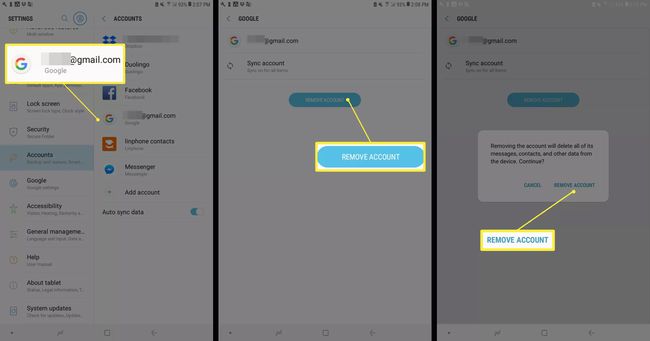
Gmail은 유지하되 이메일은 중지하는 방법
다른 것을 사용하는 경우 타사 이메일 앱, Gmail 동기화를 끄거나 Gmail 알림을 끕니다.
열려있는 설정 그리고 탭 계정,또는 사용자 및 계정 일부 휴대전화에서.
Gmail 계정을 탭합니다. 탭해야 할 수도 있습니다. 지메일 일부 장치에서 먼저.
수도꼭지 계정 동기화.
-
아래로 스크롤 지메일 옆에 있는 토글을 탭하여 Gmail이 휴대전화와 동기화되는 것을 비활성화합니다. 일부 기기에서는 이 설정을 호출할 수 있습니다. Gmail 동기화.
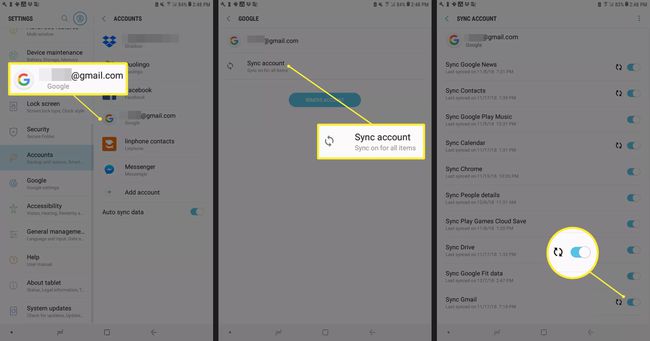
Gmail 알림을 끄는 방법
휴대전화에서 Google 계정을 유지하고 Gmail 메시지를 수신하지만 새 메일 알림을 받지 않으려면 다음 단계를 따르세요.
Gmail 앱에서 세 개의 가로선 왼쪽 상단 모서리에 있습니다.
아래로 스크롤하여 탭 설정.
-
해당 계정을 탭합니다.
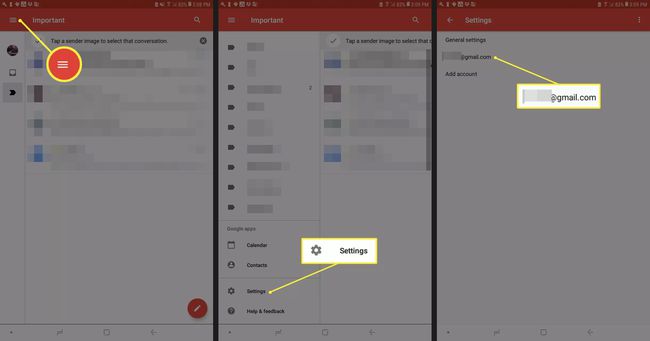
-
선택하다 알림 > 없음 알림을 끕니다.

Android 전화에서 Google 계정 제거 문제
이 지침은 대부분의 Android 휴대폰에서 작동하지만 다음과 같은 문제가 발생할 수 있습니다.
- 4단계에 도달하면 오버플로 메뉴 아이콘( 세로로 쌓인 세 개의 점) 계정을 제거하는 옵션에 액세스합니다.
- 처음 설정할 때 사용한 기본 Gmail 계정을 제거하는 데 문제가 있는 경우 전화 — 새 Gmail 계정을 추가하고 기본 계정으로 설정한 다음 원하지 않는 하나. 그래도 작동하지 않으면 공장 초기화를 수행하십시오. 이 프로세스는 또한 전화기에서 모든 데이터를 제거하므로 다음을 확인하십시오. 전화 백업 첫 번째.
Gmail 계정에 연결된 데이터에 대한 액세스 권한 상실
Google Play 스토어에 연결된 Gmail 계정을 제거하면 Google Play 스토어에서 구매한 앱과 콘텐츠에 액세스할 수 없게 됩니다. 구글 플레이 스토어. 또한 해당 Gmail 계정에 연결된 이메일, 사진, 캘린더 및 기타 데이터에 액세스할 수 없게 됩니다.
일부 Android 기기에서는 Gmail 계정을 제거할 수 없습니다. 대신 다음에서 비활성화하십시오. 앱 > 지메일 > 장애를 입히다.
